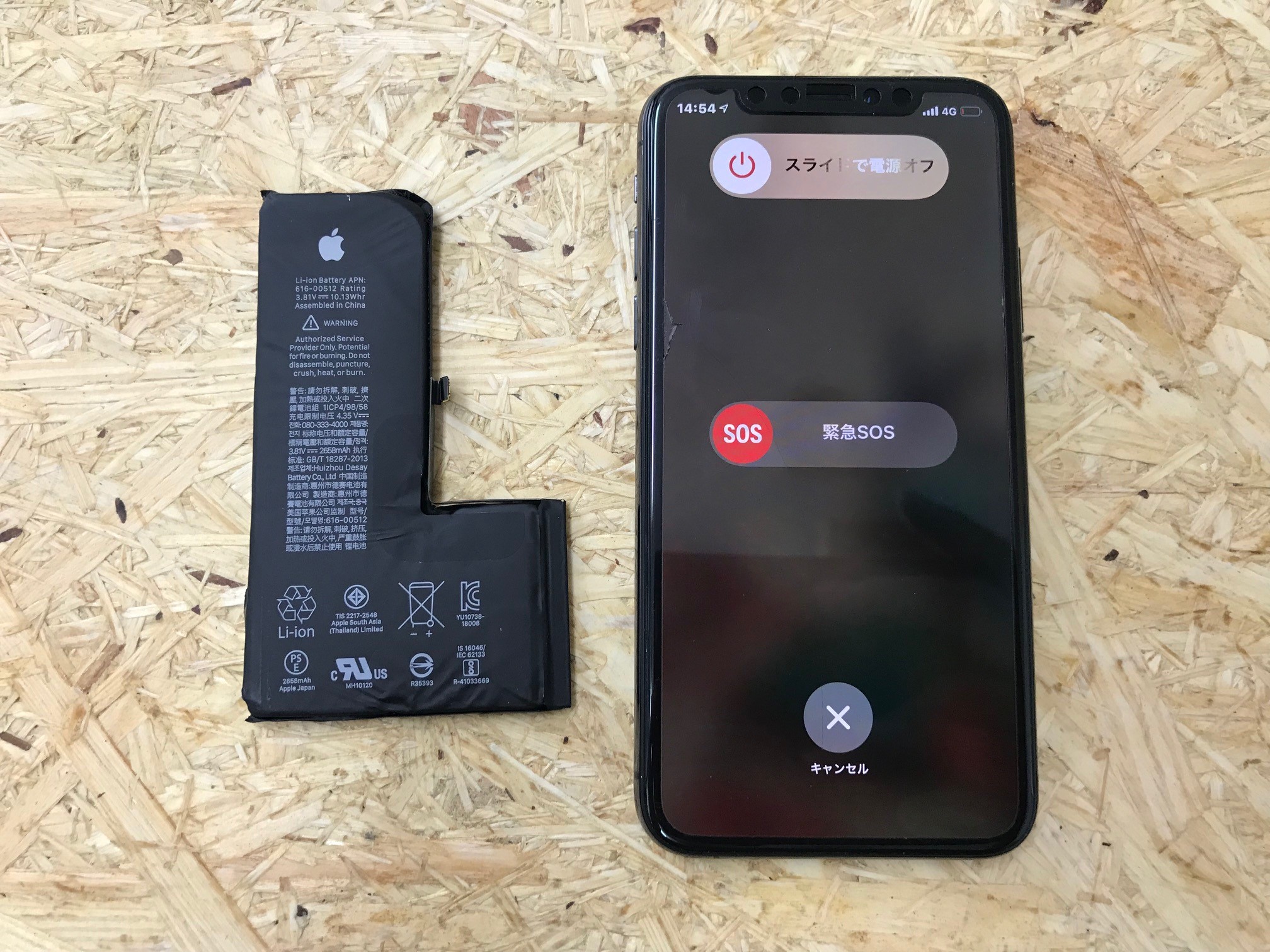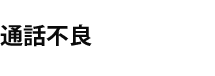こんにちは!
本日はiPhoneの強制終了について説明します。
iPhoneがフリーズをしてしまったり、全く画面がつかなくなってしまった場合にこの強制終了を試すことにより、動く状態になる場合が御座います。
強制終了の仕方
iPhone 5、5s、5c、SE、6、6Plus、6s、6sPlusの場合
電源ボタンとホームボタンを同時に長押し。
リンゴマークが表示されるがそのまま押し続けてください。
約15秒~20秒程長押しをしてください。
iPhone 7、7Plusの場合
電源ボタンと音量下げるボタンを同時に長押し。
リンゴマークが表示されるがそのまま押し続けてください。
約15秒~20秒程長押しをしてください。
iPhone 8、8Plus、X、Xs、XSMax、XR、11、11Pro、11ProMaxの場合
1、音量上げるボタンを押して離す。
2、音量下げるボタンを押して離す。
3、サイドボタンを長押し。
リンゴマークが表示されるがそのまま押し続けてください。
約15秒~20秒程長押しをしてください。
強制終了をしてはいけない場合
アプリをダウンロードしている途中やアプリのアップデートの途中、iOSのバージョンアップの途中など、iPhoneが何か作業をしている時に強制終了はしないでください。
iPhoneの容量がパンパンの状態で使用していたり、バッテリーの状態がサービスの状態になっていたりと、動作が重くなる原因が明らかな場合には強制終了をせず、まずは原因となっている部分を解消しましょう。
強制終了をしても動かない場合
画面が全く映らない、タッチが効かないといった場合には液晶画面が原因の可能性があります。
また、設定→バッテリー→バッテリーの状態でサービスと表記されている場合にはバッテリーが原因となり動作が重たくなっている可能性があります。
この場合にはクイック千葉成田店にお持ちください!
液晶画面の修理、バッテリー交換、共に即日修理をおこなっております。
滅多にない事例ですが、データがパンパンの状態で強制終了をすることにより、リンゴループになってしまうという事例も過去にございました。
強制終了を試す場合には慎重にご自身のiPhoneの症状がどういった状態なのかをお調べ頂いた上でお試しいただきますようお願い致します。
iPhoneの修理の際にはクイック千葉成田店にご来店下さい。
本日も19時まで受付しております!
お問い合わせ電話番号
0476243833
各iPhone機種ごとの修理一覧
iPhone Xs Max/iPhone Xs/iPhone XR/iPhone X/iPhone 8Plus/iPhone 8/iPhone 7Plus/iPhone 7/iPhone 6sPlus/iPhone 6s/iPhone 6Plus/iPhone 6/iPhone SE/iPhone 5s/iPhone 5c/iPhone 5/